大家知道超级店长怎么给天猫子账号授权吗?下文小编就带来超级店长给天猫子账号授权的操作步骤,相信对大家会有所帮助的,一起来看看吧!
超级店长给天猫子账号授权的操作步骤

第一步:我们正常登陆天猫后台,找到“我购买的服务”,然后直接点击,如下图所示:

第二步:我们找到“超级店长”然后直接点击进入,到了超级店长的主界面,如下图所示:
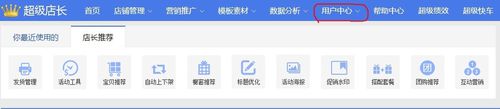
第三步:我们找到“用户中心”直接点击进入,如下图所示:

第四步:在用户中心,我们找到“店长设置”,然后双击进入,如下图所示:
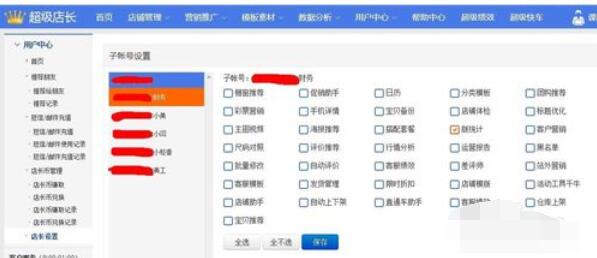
第五步:我们找相应的子账号,然后直接在右边的权限上打勾就可以了,最后点击保存。
以上就是超级店长给天猫子账号授权的操作步骤,希望帮到大家。











